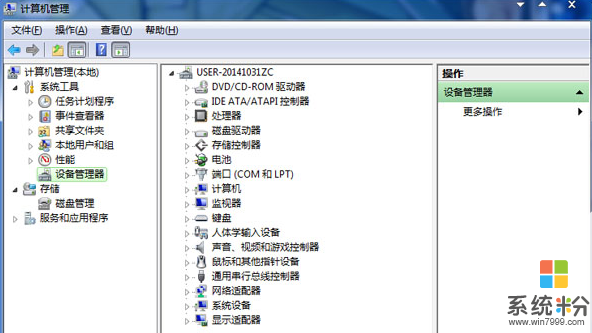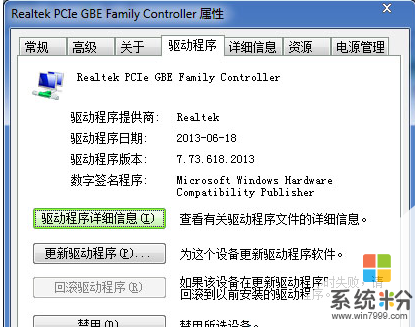今天給大家帶來怎樣解決Win7係統網絡圖標有黃色歎號的問題,解決Win7係統網絡圖標有黃色歎號的問題的方法,讓您輕鬆解決問題。
不少用戶在打開Win7係統時,會發現桌麵任務欄右下角的網絡圖標出現黃色感歎號,將鼠標移動到網絡連接處,顯示小對話框網絡無法識別。遇到這種情況說明你的Win7係統無法正常上網,那我們該怎麼解決呢?看看小編下麵的辦法吧。
一、在Win7係統桌麵上,右鍵單擊計算機圖標,選擇“管理”。在打開的係統窗口中,點擊左側窗格中的“設備管理器”。
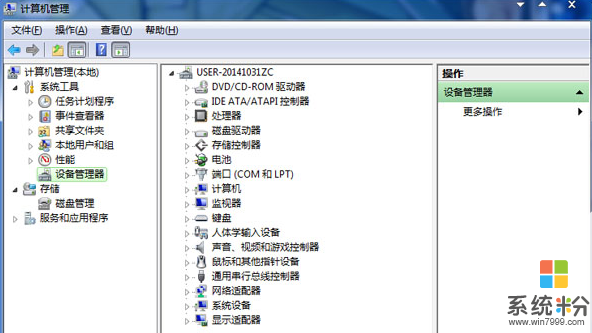
二、然後在Win7設備管理器麵板上,點擊網絡適配器下的網卡項,並雙擊打開網卡進入屬性窗口。接著在網卡屬性窗口中,切換至“驅動程序”選項卡中,然後再點擊“禁用”按鈕。
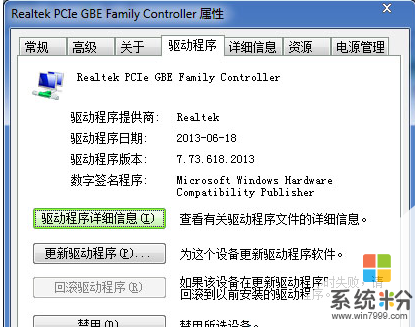
三、這時候屏幕會彈出一個“禁用該設備會使其停止運行”的窗口,點擊“是”按鈕,即可查看到網卡屬性窗口中的“禁用”按鈕變為“啟用”按鈕。然後在網絡圖標處,可以查看到出現一個紅色的叉,點擊啟用。
之後你就可以查看到任務欄右下角處的網絡圖標已經恢複正常,黃色感歎號消失了。造成網絡圖標出現黃色感歎號的原因也比較多,上麵教程隻是其中的一種,相信能解決一部分用戶的困難。
本文來自於【係統之家】 www.xp85.com
以上就是怎樣解決Win7係統網絡圖標有黃色歎號的問題,解決Win7係統網絡圖標有黃色歎號的問題的方法教程,希望本文中能幫您解決問題。